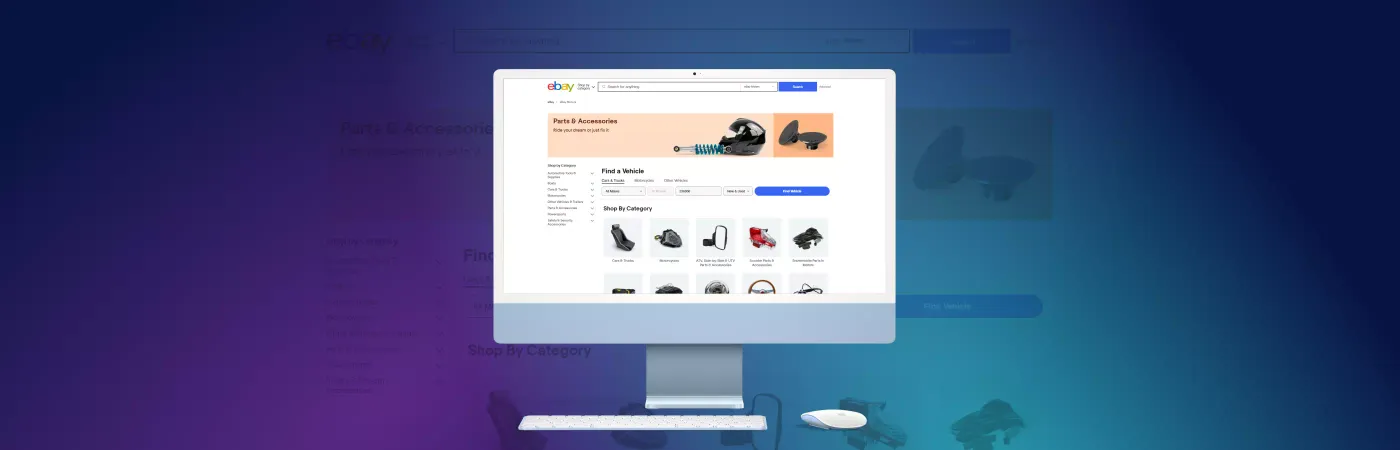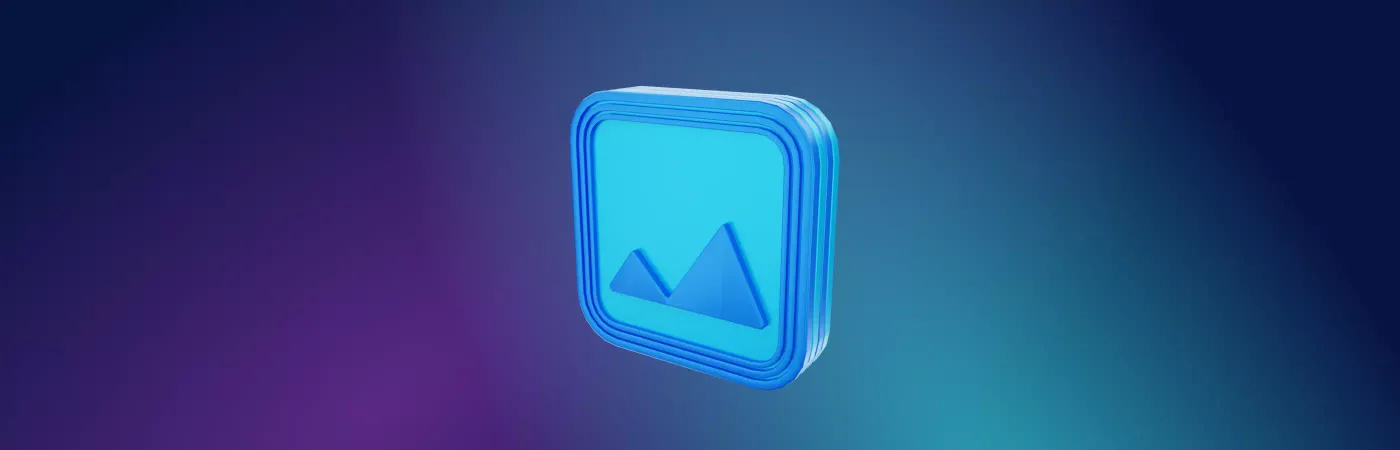多くの市場で存在するアンチディテクトブラウザのほとんどは、ユーザープロファイルを自社のサーバーに保存しています。このような解決策には、データの保存のセキュリティに関するいくつかの利点と深刻な欠点があります。
クラウドプロファイルの欠点
仮想プロファイルのみを使用するアンチディテクトソリューションを使用すると、データをサービスに完全に信頼することになります。これらのサーバーにアクセスできないため、プロファイルとアカウントがどれだけ安全に保存されているかを知ることはできません。
主な問題点:
- サーバーがダウンした場合、データとアカウントへのアクセスを完全に失う可能性があります。
- ハッキング攻撃の結果、アカウントへのログインデータと個人データ(メール、銀行データ、暗号ウォレット情報)が失われ、デアノニマイズされる可能性があります。
- アンチディテクトブラウザの開発者は、アカウントを分析し、ハッカーに対して脆弱な統計情報を収集することができます。

Undetectableの柔軟なシステム-ローカル、クラウド、サーバープロファイル
私たちのUndetectableでは、どのビジネスにも最適なソリューションを提供するために、プロファイルの保存場所を自由に選択できるようにしています。
- 基本プランから始めて、$49/月でローカルプロファイルを無制限に保存できます。ブラウザのプロファイルの数は、ハードディスクの容量に制限されます。すべての機密情報は、お使いのデバイスに安全に保存されます。
- 無料を含むすべてのプランで、クラウドプロファイルを使用できます。これは、チームでの作業や異なるデバイス間の同期に最適なプロファイルのタイプです。ローカルプロファイルとは異なり、これらはUndetectableのサーバーに保存されます。
ただし、Undetectableのサーバーに技術的な問題が発生した場合、私たちはもちろんそれを防ぐよう努めていますが、通常のプロファイルを使用することはできません。
オンプレミスサーバーに仮想ブラウザプロファイルを保存する利点
- 最後に、独自のプライベートストレージを接続し、クラウドプロファイルのすべての利点を活用することができます。同時に、ローカルプロファイルと同様に、すべてのデータは独自のサーバーに保存されます。
このプロファイルの保存方法は、セキュリティの観点から最も信頼性があり、大規模なチームにとっても最も経済的です。追加のクラウドプロファイルのために余分に支払う必要はなく、サーバーへの接続の固定料金のみを支払う必要があります。
Undetectableのソリューションのもう1つの重要な利点は、いつでもプロファイルのタイプと保存場所を変更できることです。

プロファイル用の追加サーバーの接続方法
- Undetectableでプライベートストレージスロットを購入します。
- サーバーを購入します。
- プライベートストレージスクリプトをインストールします。
- Undetectableのアカウント設定でサーバーデータを指定します。
- プログラムの設定でサーバーを選択します。
ステップ1. プライベートストレージのスロットの支払い
プライベートストレージスロットを追加するには、app.undetectable.ioのマイアカウントのホームページに移動し、「Add Storage」ボタンをクリックします。

次に、サブスクリプションのアップグレードページに移動し、適切なプランを選択し、接続するために必要な追加サーバーの数を指定します。
プライベートストレージは現在、カスタムプランのみで利用可能です。

支払いが完了すると、マイアカウントのホームページにサーバーの接続スロットが表示されます。

ステップ2. サーバーの選択
サーバーの推奨システム要件:
- Ubuntu Server 20.04以降
- 2つのCPU
- 4GBのRAM
- 50GBのHDD/SSD
サーバーのインストールの例:
ステップ3. プライベートストレージのインストール
サーバーを購入した後、sshを使用してサーバーに接続し、インストールスクリプトを実行します。
SSHで接続する方法:
Windowsの場合:
- PowerShell
- Termius
MacOSの場合:
MacOSでiTermを使用してSSH接続する方法

MacOS / WindowsでTermiusを使用してSSH接続する方法


プライベートストレージのインストールおよび更新スクリプト:
$ wget https://undetectable.io/install_private_storage.sh && chmod +x install_private_storage.sh && bash install_private_storage.sh
インストールスクリプトをコンソールに貼り付け(Ctrl+V)してEnterを押します。
次に、次のオプションのいずれかを選択します。
- Install Private Storage-サーバーにプライベートストレージをインストールします。
- Update Private Storage-サーバー上のプライベートストレージを更新します。
- Delete Private Storage-サーバーからプライベートストレージを削除します。
- Exit-インストーラープログラムを終了します。

1を入力してEnterを押し、ストレージのインストールが開始されます。
インストール中にDockerのトークンを入力する必要があります。これはhttps://undetectable.io/#contactsのテクニカルサポートからリクエストする必要があります。

インストールが完了すると、Dockerコンテナのインストールに成功したというメッセージが表示されます。

ステップ4. マイアカウントでサーバーを接続する
Overviewページに移動し、_Storage Servers_セクションのAdd Serverボタンをクリックし、次の接続データを入力します。
- Name-サーバーの任意の名前
- IP-サーバーのIPアドレス
- Host:port-コロンで区切られたIPアドレスまたはドメイン+ポート(デフォルトポート:1443)


ステップ5. プログラムでサーバーを選択し、クラウドプロファイルを送信する
プログラムの設定で、新しいクラウドプロファイルを保存するために必要なサーバーを選択します。この設定を変更すると、新しいクラウドプロファイルは選択したサーバーに保存されます。


サーバーを変更する方法
- プロファイルを別のサーバーに移動するには、設定で移動先のサーバーを選択し、クラウドプロファイルをローカルプロファイルに変換してから再度クラウドプロファイルに変換します。そうすると、それらは選択したサーバーにアップロードされます。
特定のサーバーに基づいてプロファイルの出力をフィルタリングする方法
- 2021年2月4日の更新では、サーバーフィルターは実装されていませんが、次の更新で追加される予定です。
プロファイルがどのサーバーにあるかを確認する方法
- 2021年2月4日の更新では、プロファイル情報にはサーバーのデータが含まれていませんが、次の更新で実装される予定です。
TimeWebサーバーをUndetectableに接続する方法
https://vds.timeweb.ru/でサインアップします。
クラウドサーバーの作成ページに移動します。

次の設定を選択します。
- オペレーティングシステム:Ubuntu 20.04
- 必要なリージョン
- システム要件に基づく料金プラン
- サーバーに関する追加サービスと情報




サーバーが作成されたら、SSHでサーバーに接続し、上記の手順でインストールスクリプトを実行します:ステップ3. プライベートストレージのインストール

DigitalOceanサーバーをUndetectableに接続する方法
https://www.digitalocean.com/でサインアップします。
新しいドロップレットを作成します。

次の設定を選択します。
- オペレーティングシステム:Ubuntu 22.04
- システム要件に基づく基本プラン
- 必要なリージョン(自分の場所に最も近いものを選択することをお勧めします)
- サーバーアクセスのためのパスワードまたはSSHキーの設定
- サーバーの名前を指定します




サーバーが作成されたら、SSHでサーバーに接続し、上記の手順でインストールスクリプトを実行します:ステップ3. プライベートストレージのインストール